Nach einer frischen Windows 10 Installation vermisst der Windows 10 Anwender die Desktopsymbole
- Computer
- Benutzerdaten (Profildaten)
- Netzwerk
- Systemsteuerung
auf dem Windows 10 Desktop. Microsoft hat diese Desktopsymbole standardmäßig ausgeblendet. Nur das Symbol für den
wird automatisch auf dem Windows Desktop angezeigt.
So bzw. so ähnlich sieht dann der Standard Windows 10 Desktop aus (natürlich ohne Chrome Icon).
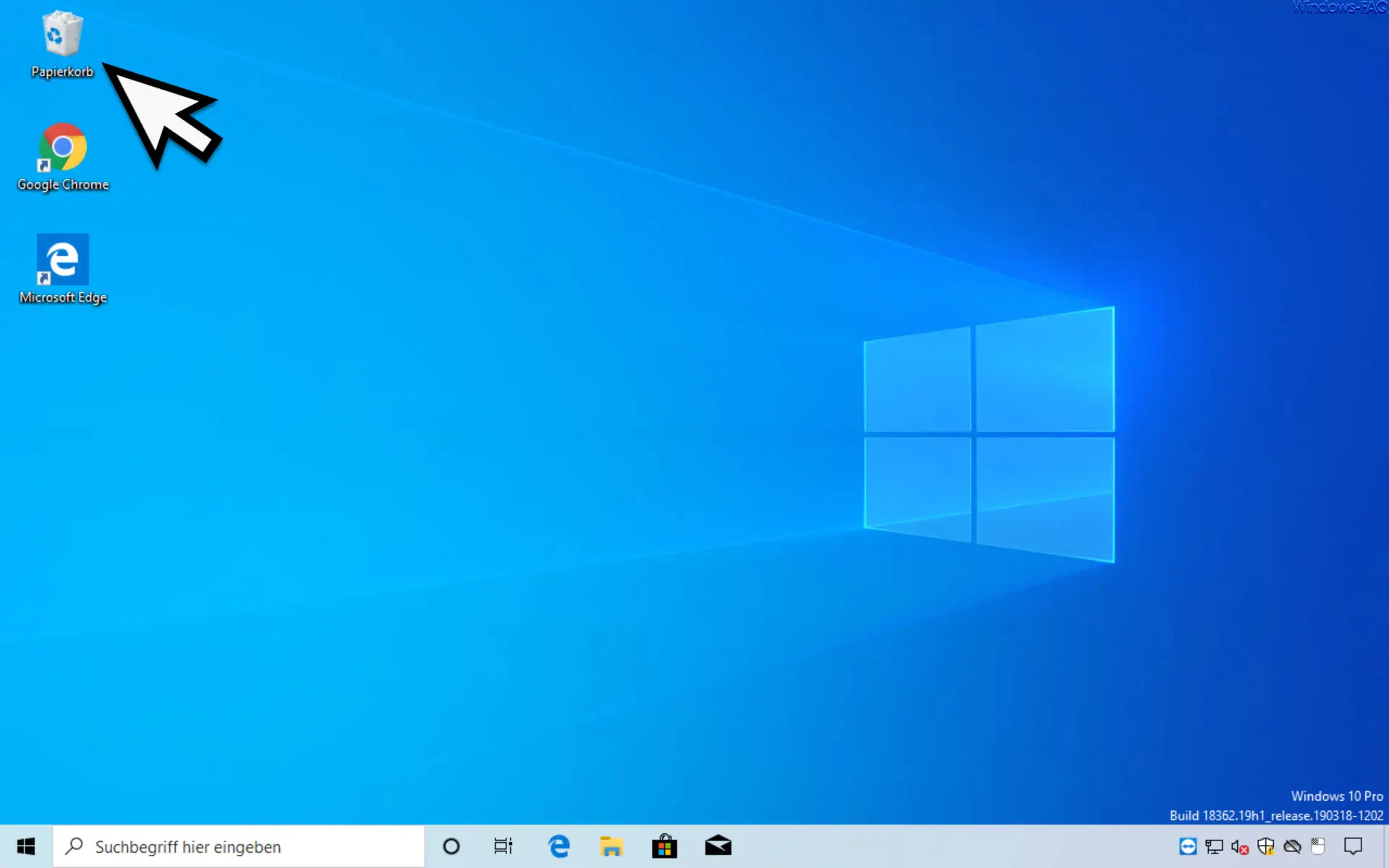
Wenn Ihr die fehlenden Icons wieder auf Eurem Windows 10 Desktop angezeigt haben möchtet, so müsst Ihr folgendes durchführen. Klickt, wie auf dem nachfolgenden Bild zu erkennen ist, rechts unten auf das
Benachrichtigungs-Icon
und bestätigt anschließend die Schaltfläche
Alle Einstellungen
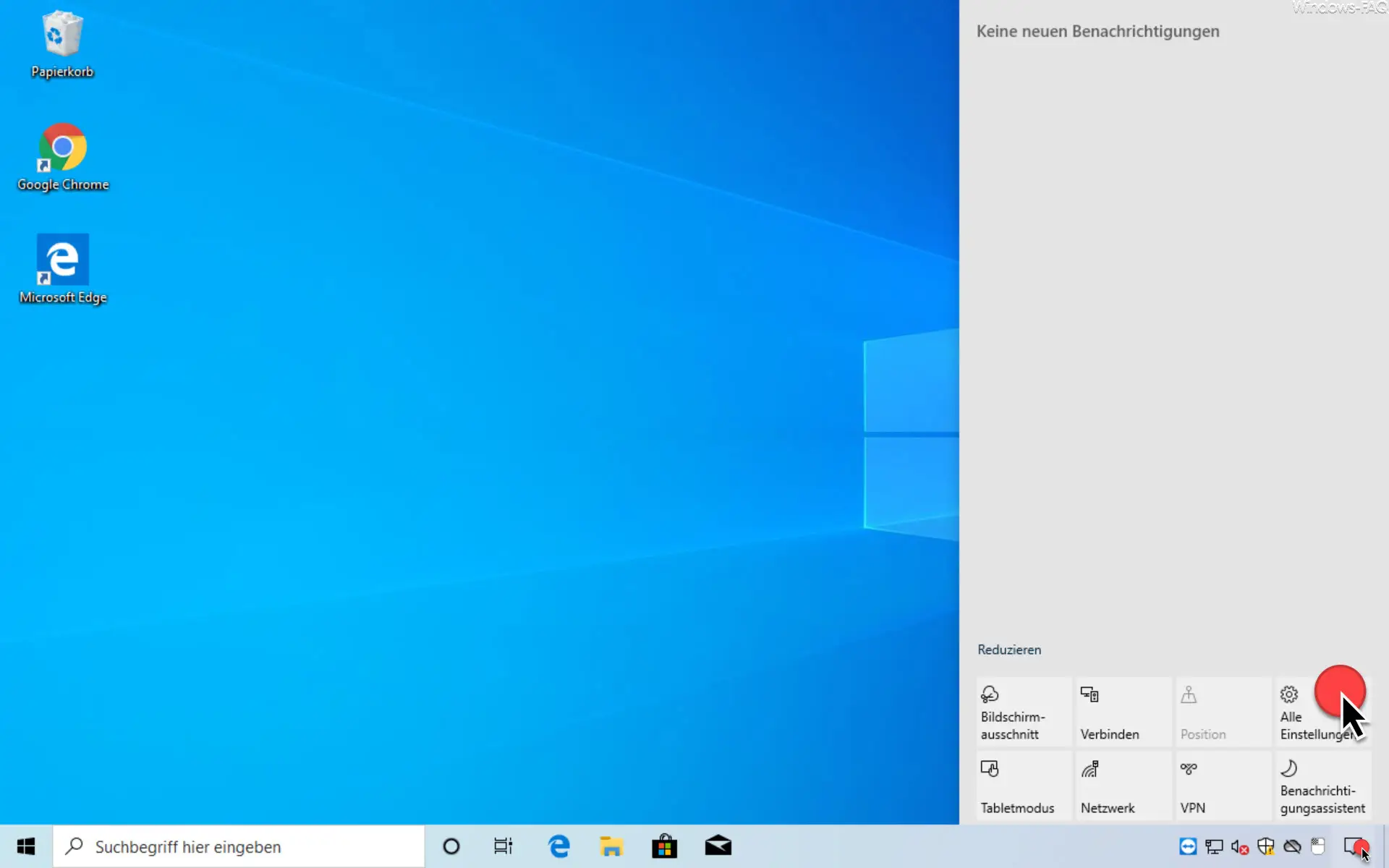
Anschließend öffnet sich das Fenster für alle Windows 10 Einstellungen und dort wechselt Ihr in den Bereich
Personalisierung (Hintergrund, Sperrbildschirm, Farben usw.)
und danach in den Unterbereich
Designs
Wir haben Euch dies hier nachfolgend abgebildet.
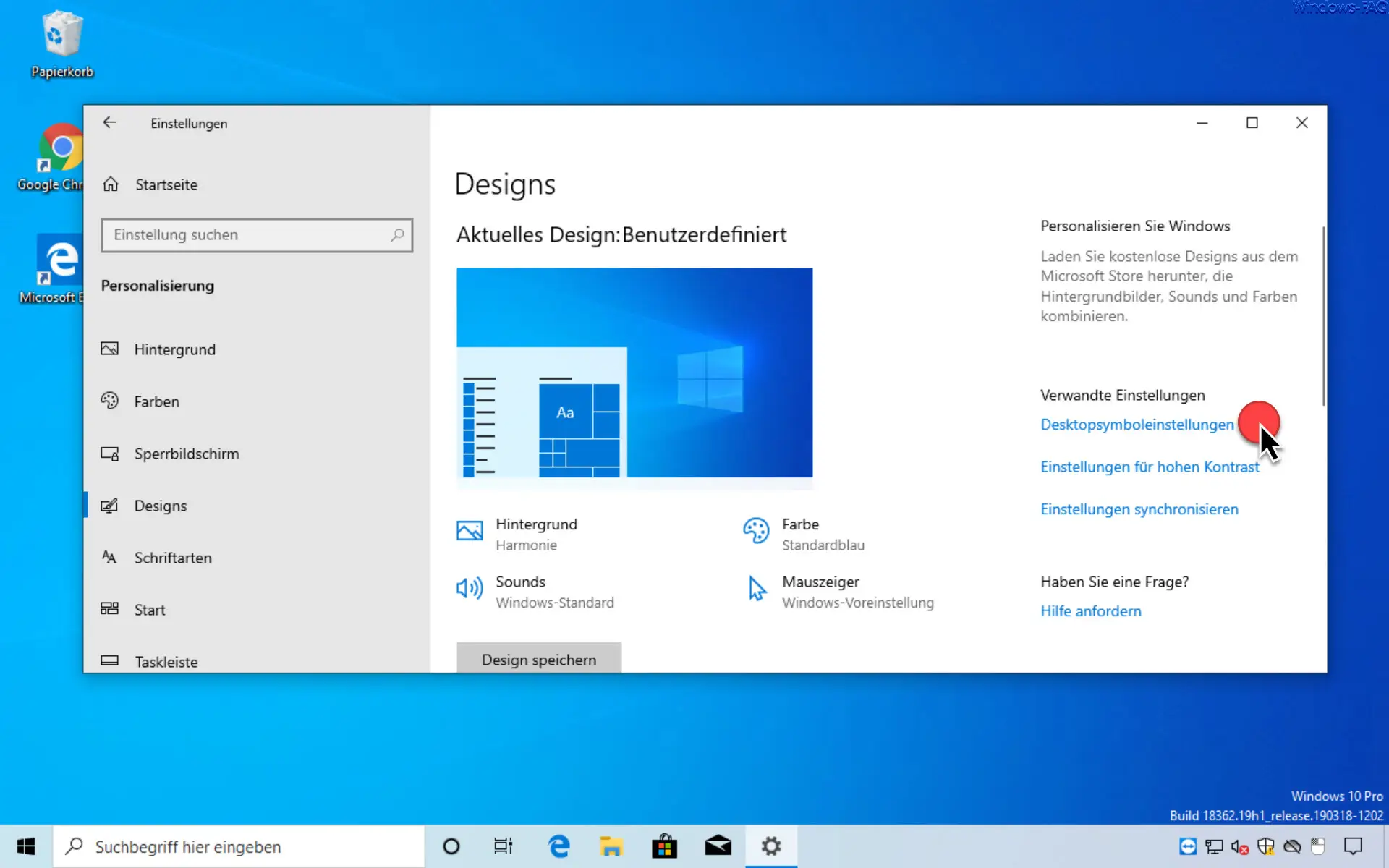
Hier findet Ihr dann auf der rechten Seite im Bereich „Verwandte Einstellungen“ den Punkt
Desktopsymboleinstellungen
Nach Aktivierung dieser Funktion öffnet sich ein weiteres Fenster, indem Ihr dann die verschiedenen Windows 10 Desktop Symbole aktivieren oder deaktivieren könnt.
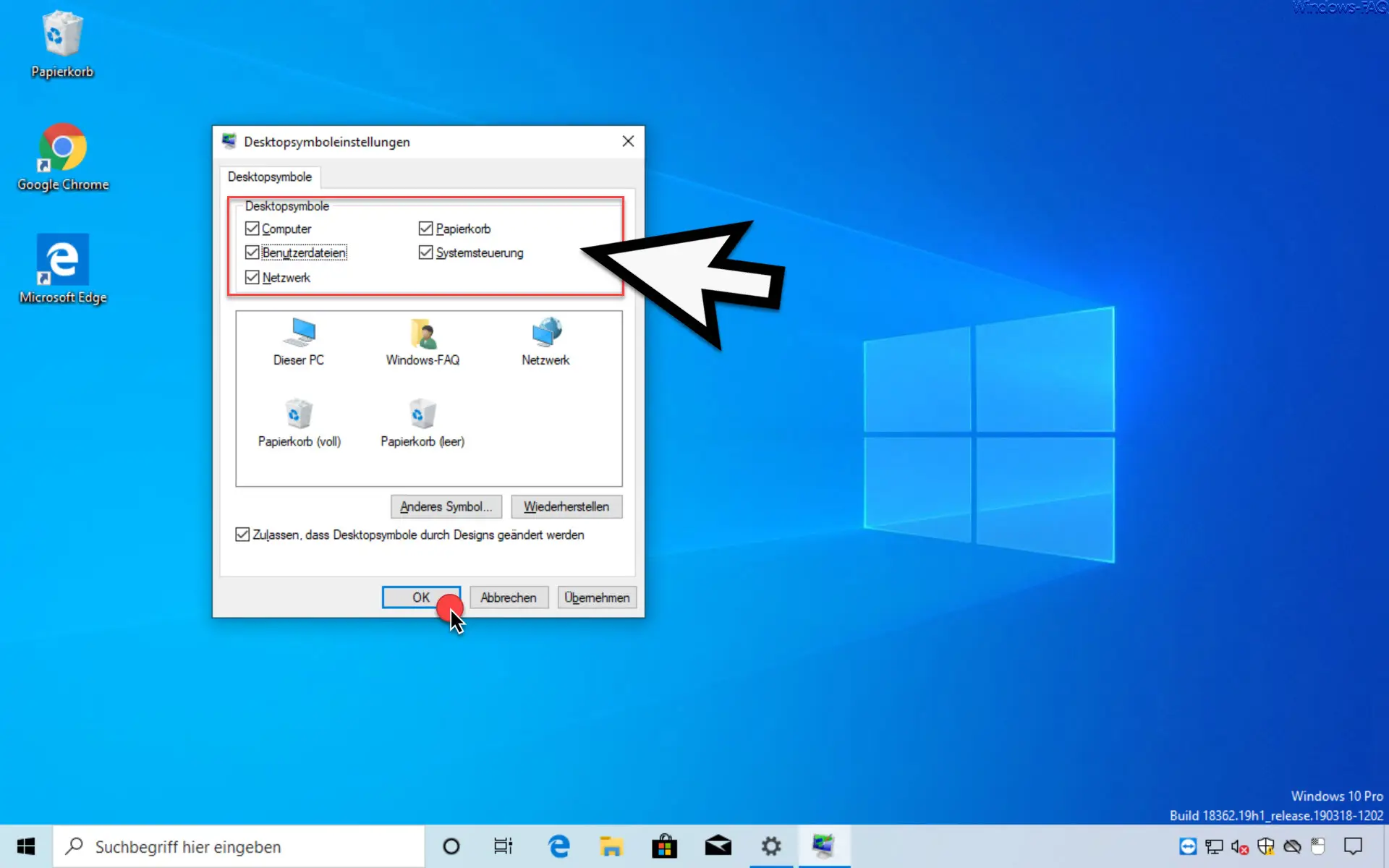
Wir haben in unserem Beispiel alle möglichen Desktopsymbole aktiviert und nach dem Bestätigen von „OK“ oder „Übernehmen“ sieht der Desktop dann wie folgt aus.
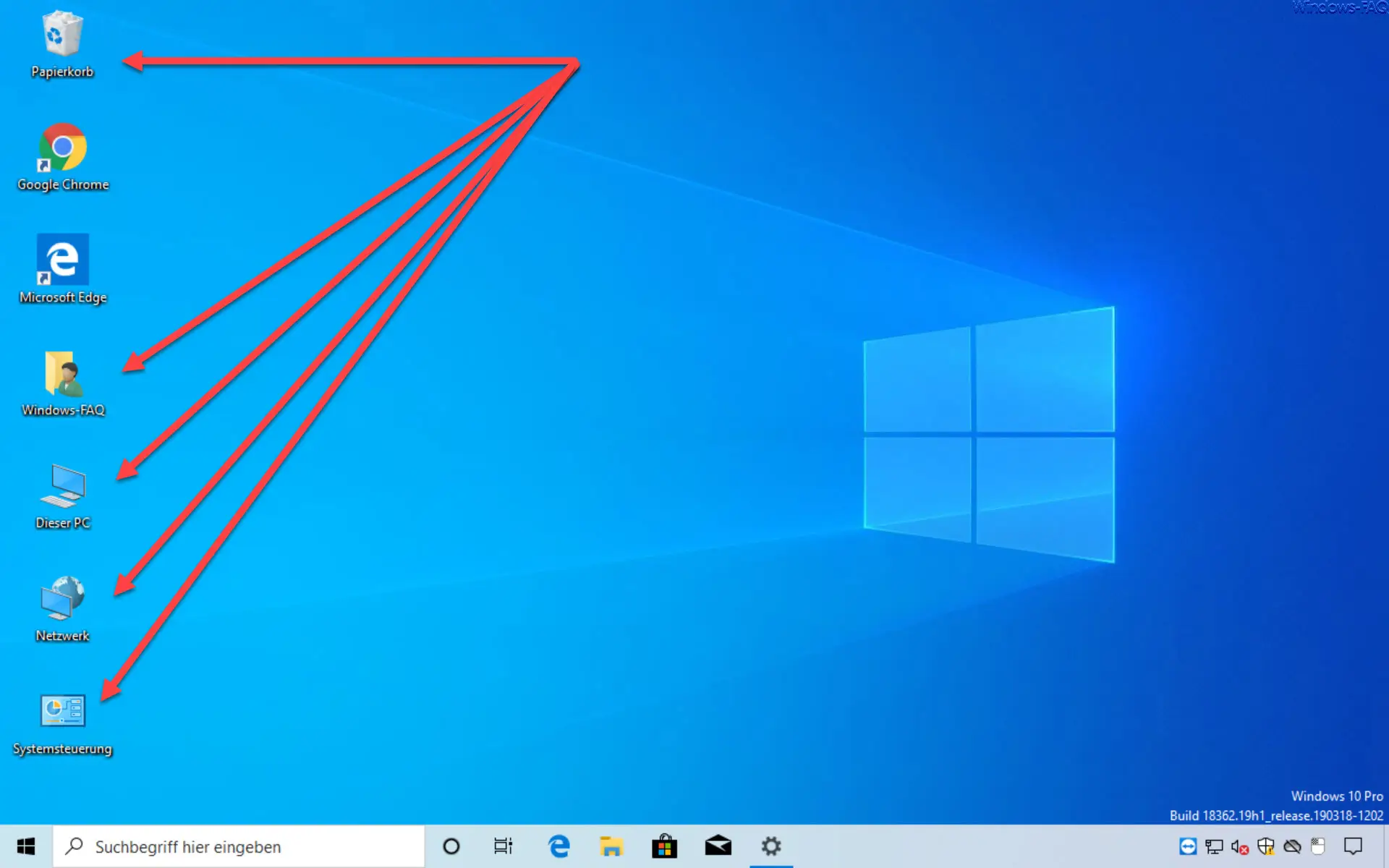
Wie Ihr seht, sind nun alle 5 Windows Standard Desktopicons auf dem Desktop abgelegt und nutzbar. Über den gleichen beschriebenen Weg könnt Ihr Euch nun die gewünschten Desktop Symbole auf Eurem Windows 10 Desktop einblenden oder ausblenden. Weiterführende Informationen zum OneDrive Papierkorb und deren Funktionen findet Ihr ebenfalls hier auf Windows-FAQ.
Wenn Ihr an weiteren Beiträgen rund um den Windows Desktop bzw. den Desktop Icons interessiert seid, so empfehlen wir Euch noch die folgenden Beiträge hier auf Windows-FAQ.
– Desktop.ini löschen und verhindern, dass diese Datei auf dem Desktop erstellt wird
– Desktop Icon´s bei allen Anwendern eines Windows PC anzeigen
– Desktop Icon Abstände unter Windows 10 ändern
– Desktopsymbole einblenden bzw. ausblenden bei Windows 10
– UAC Dialog auf Windows 10 Desktop anzeigen
– Windows 10 Papierkorb (recycle.bin) vom Desktop entfernen
– Virtuelle Desktops in Windows 10
– Aero Peek für die Desktopvorschau aktivieren bei Windows 10
– Desktopverknüpfung zu einer Webseite im Chrome Browser erstellen
– Desktop-Verknüpfungen zu Hyper-V VMs erstellen
– Desktophintergrund zentral per Gruppenrichtlinie festlegen
– Änderungen des Windows Desktops nicht speichern
– Alle Desktopsymbole per Gruppenrichtlinie (GPO) ausblenden
– Pfeile in den Desktopsymbolen bei Windows 10 entfernen
– Desktop Hintergrundbild Komprimierung bei Windows 10 deaktivieren
– Geräte und Drucker Desktop-Verknüpfung erstellen
– Starten von Desktop Anwendungen nach der Windows Anmeldung beschleunigen
– Papierkorb wiederherstellen – So geht´s bei Windows


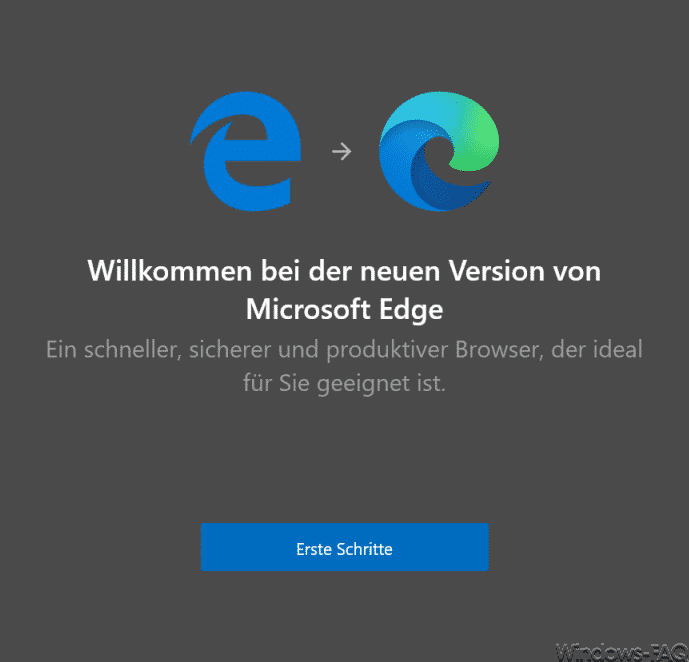




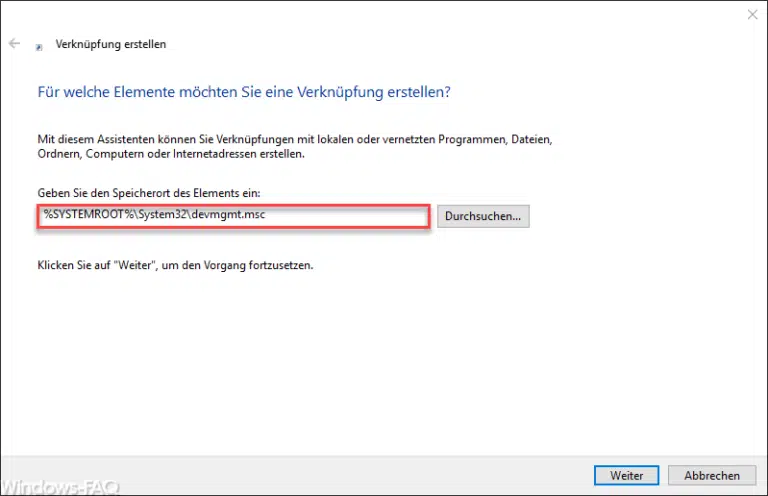
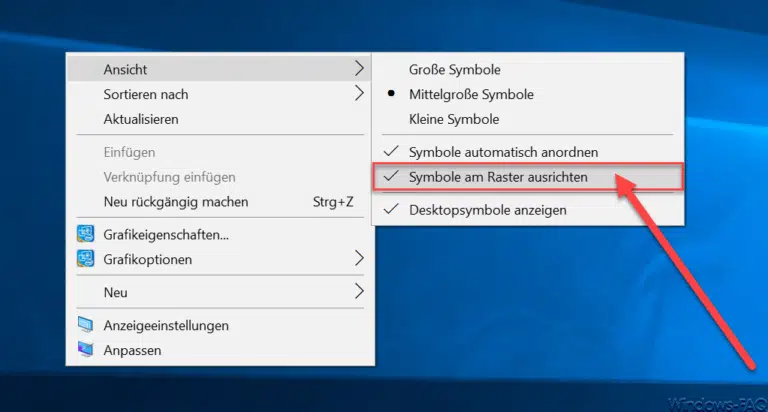




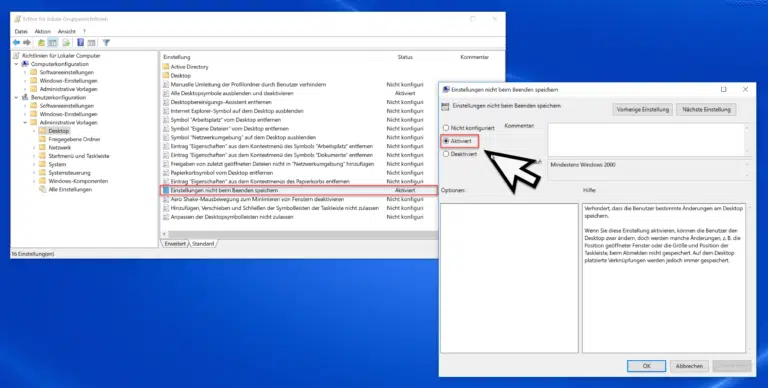


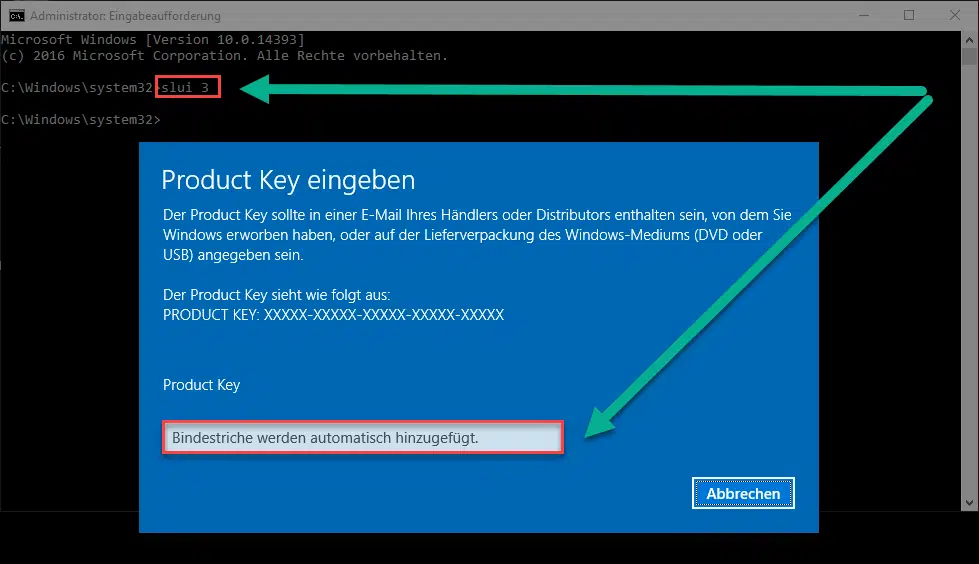
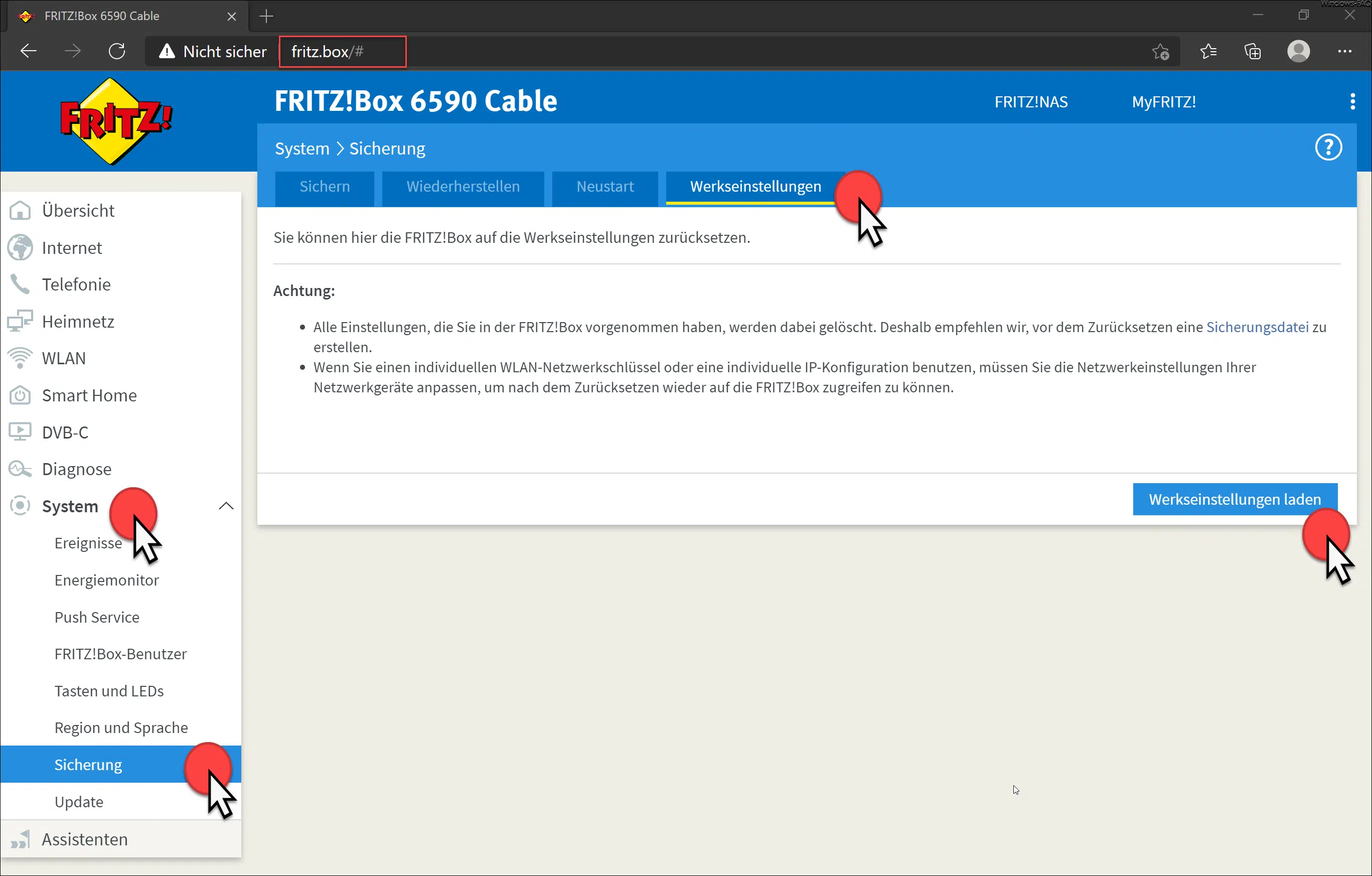






Neueste Kommentare